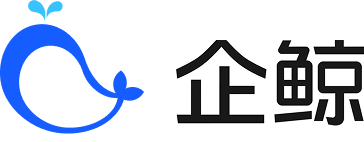题库管理
题库管理
团队可以创建自己的专属试题库,在试题库中用户可以自行添加试题,并按照分类进行归纳整理,在出题时可以通过题库的分类选择试题插入。
下面将针对题库管理做详细说明。
1、进入题库管理
团队的超级管理员和有权限的子管理员可以管理团队的题库,操作方法如下:
电脑端在团队的首页点击新建→考试,选择【题库管理】
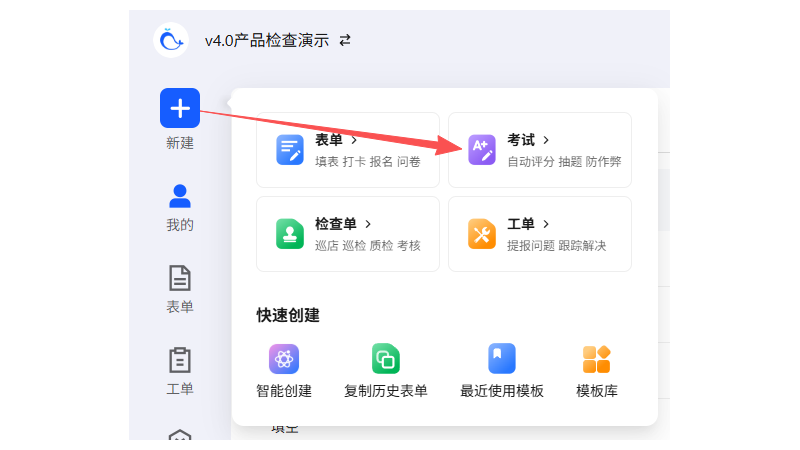
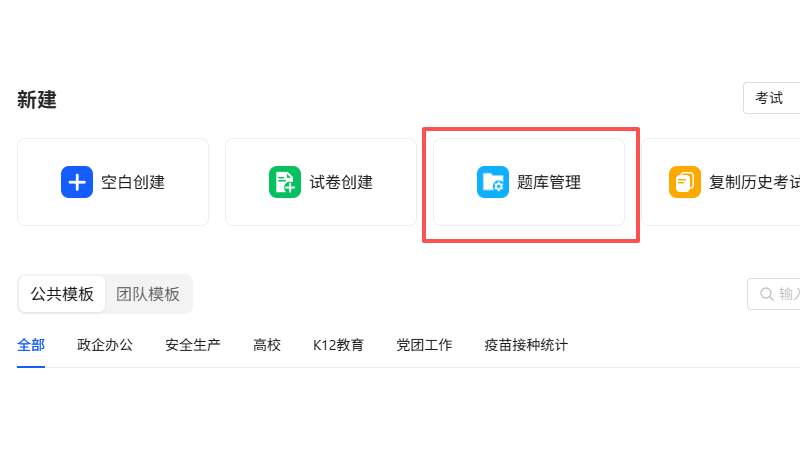
△电脑端
手机端点击新建(+)→考试,选择【题库管理】
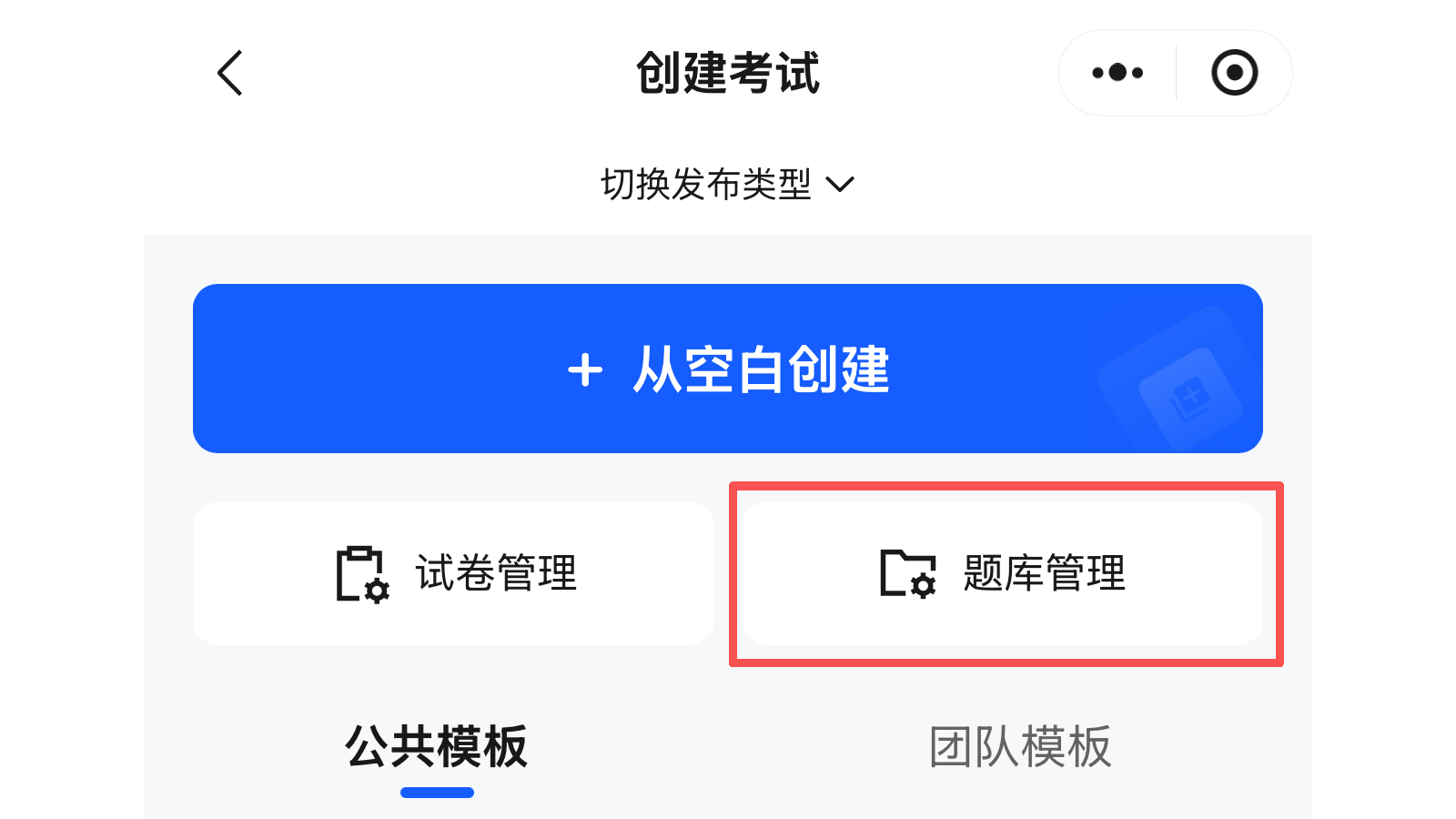
2、编辑题库分类
在为题库添加试题前,建议先创建题库的子分类,这样能方便您进行试题的分类管理。由于考试编辑使用电脑更为便捷,因此本文以电脑版为例进行说明,手机操作同理。
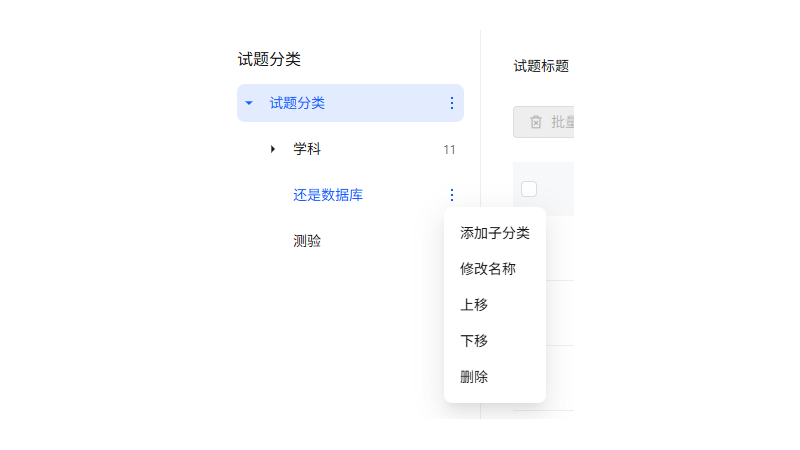
△电脑端
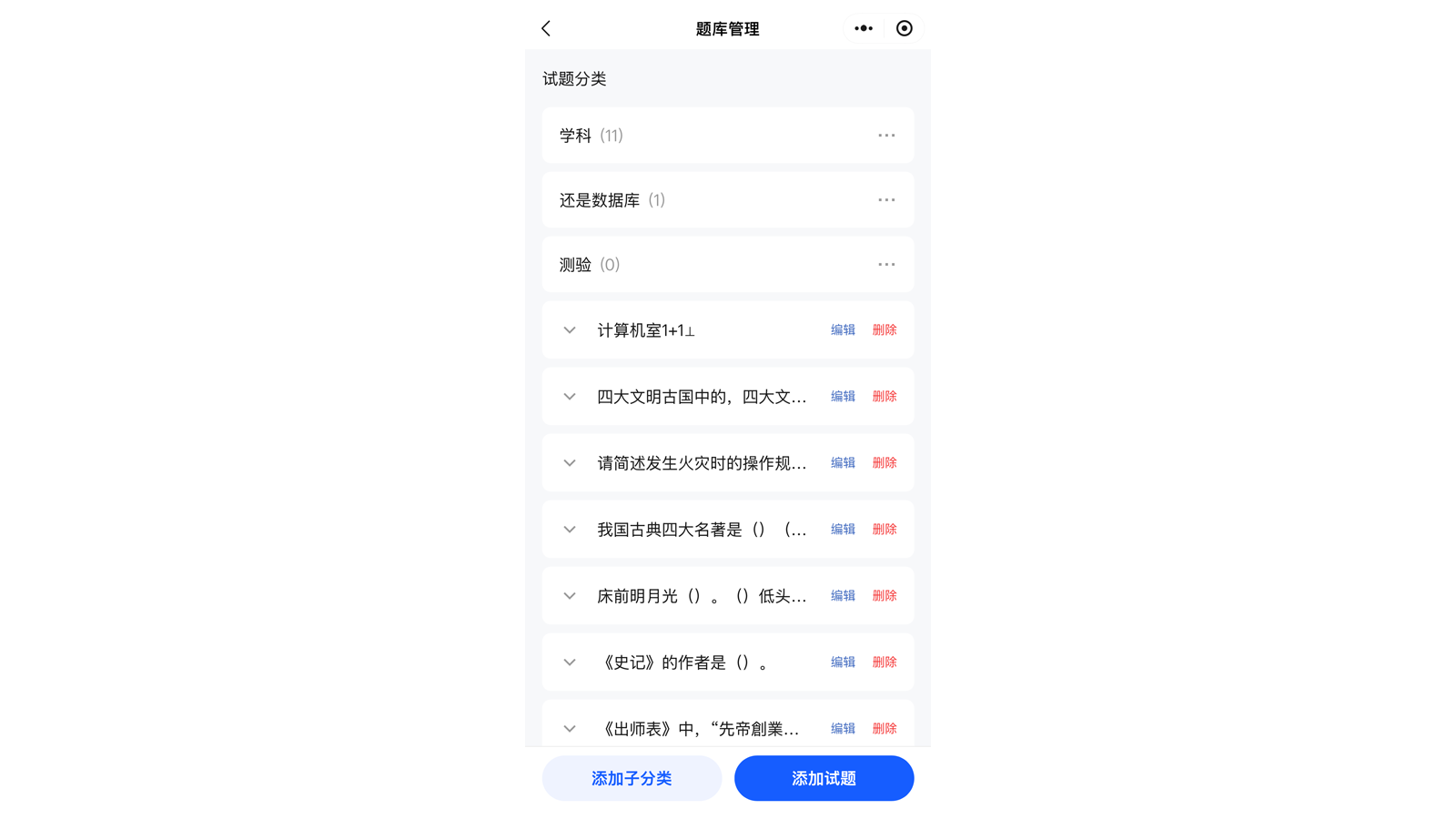
△手机端
在题库内创建的试题分类最多支持5级,类别名称限制2-20个字,在每个类别的右侧会显示该分类下的试题数量。
进入题库管理页面后,可以先添加新的【子分类】,对于新添加的子分类可以继续添加子分类、排序、修改名称和删除操作。详情请参见下图:
3、添加试题
创建完试题分类后可以开始添加试题了,添加试题的方式有三种,分别是“单个添加”“批量添加”和“文本导入”(后两种手机端不支持,建议在电脑端操作),通过这三种方式的任意一种方式都可以完成试题的添加工作,您可以根据个人使用习惯或实际需求选择最合适的添加方式。
3.1 单个添加
“单个添加”适用于试题较少的情况,您在该类别下可以进行试题的逐个录入。
操作方法: 电脑端进入试题添加页面后点击【单个添加】进入试题添加页,根据页面提示选择该试题的所属试题分类、试题类型、试题难度及试题内容。
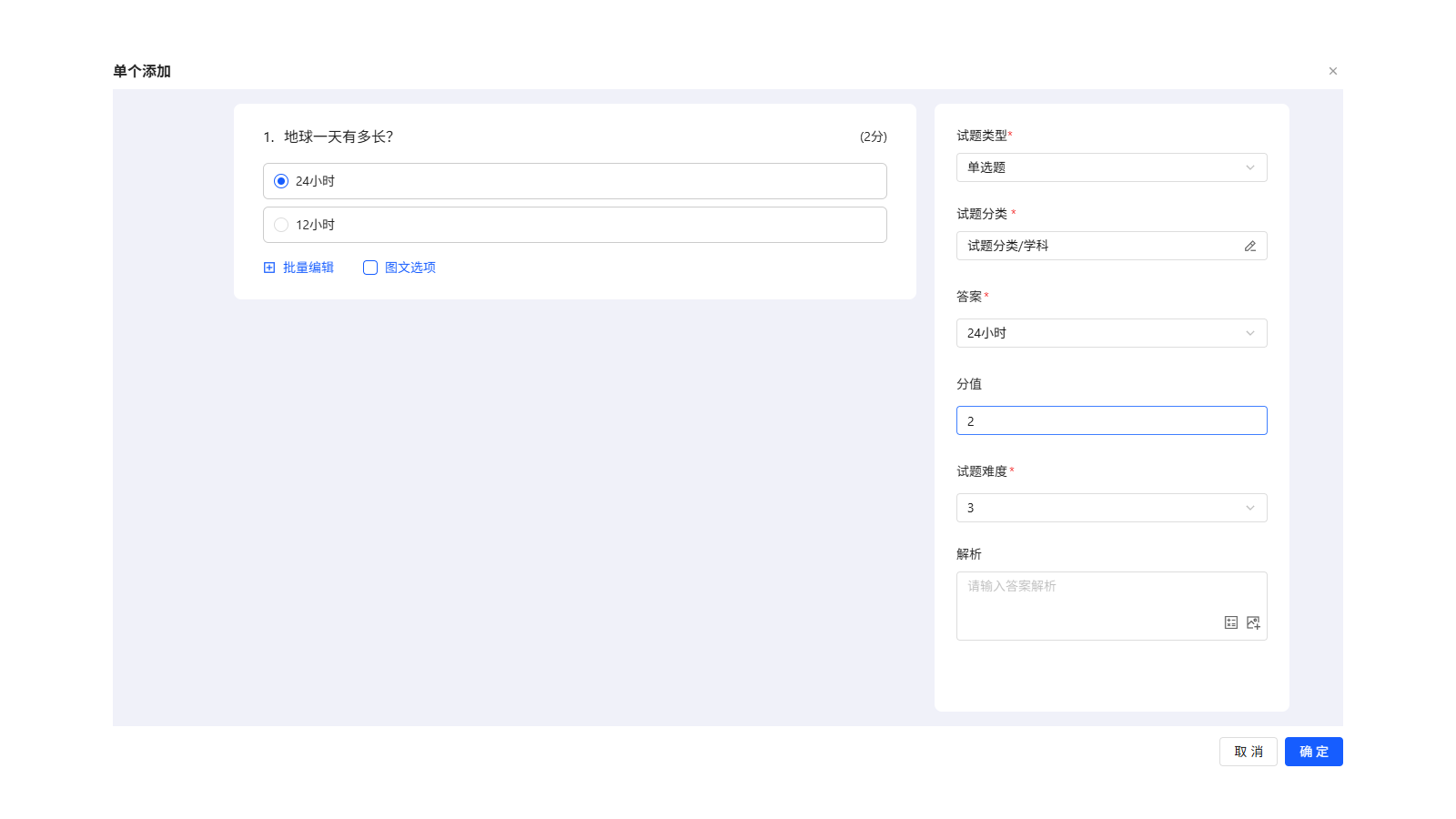
△电脑端
手机端进入题库管理页面后,点击添加试题即可出现题目类型,点击直接添加单个题目。
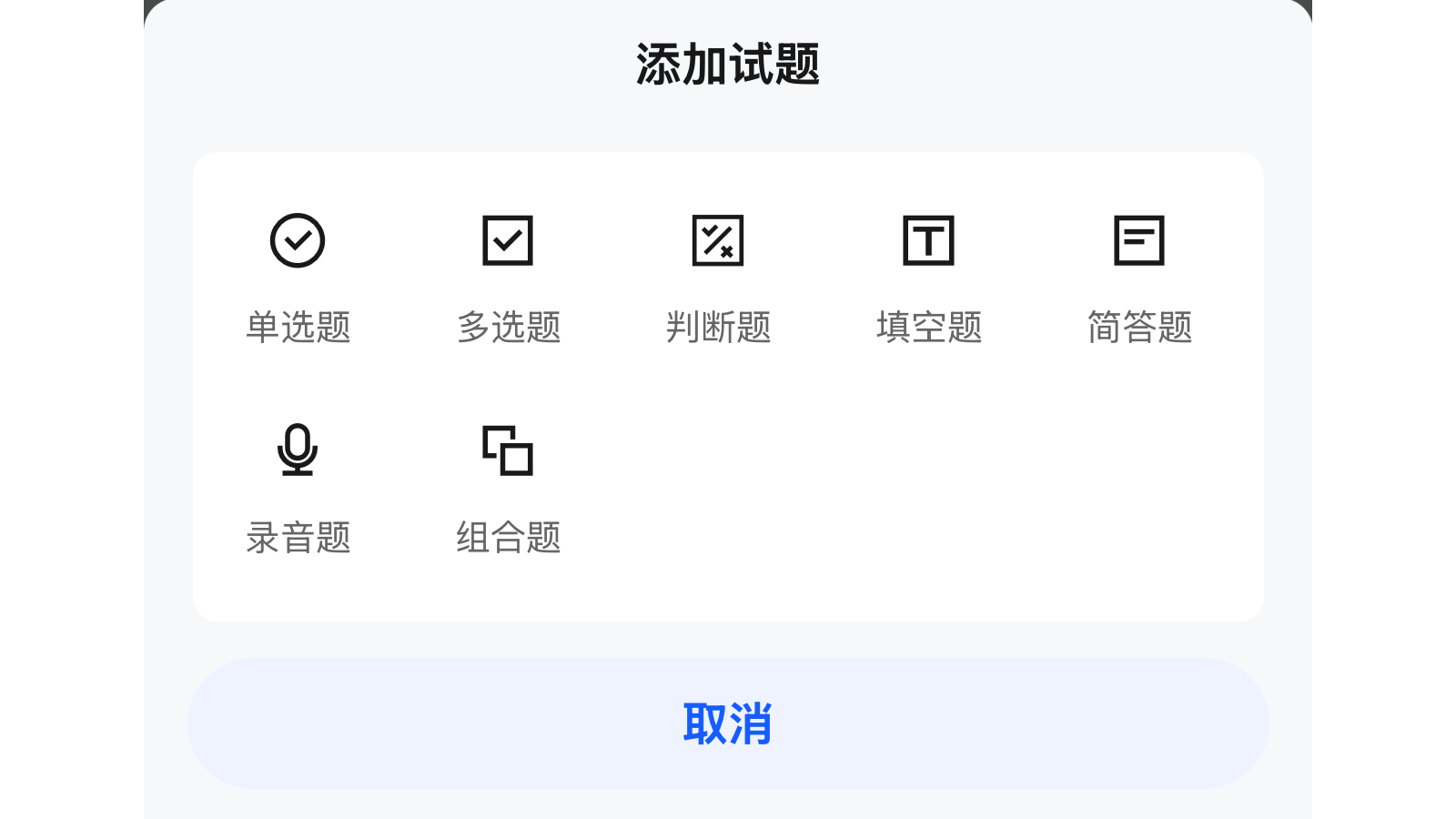
△手机端
3.2 批量添加
“批量添加”是一种非常快捷的试题录入方法,通过批量添加可以一次性完成试题内容的添加工作,但只有电脑端支持。
在添加试题页面点击“批量添加”,即可按照页面提示进行操作,首先先选择需要添加的“试题分类”,为了方便用户检查和快速查看,我们提供了示例规范,包含输入示例、输入规范和检查区。
输入规范
1.除简答题和录音题,其他题型必须含有答案,且不能为空,答案、解析与难度后的‘:’不区分中英文,‘:’与内容之间不允许加空格;
2.解析非必填;
3.所有题目标号支持1.或1、或(1),括号不区分中英文,不允许用空格;
4.选择题最少两个选项,最多8个选项,用A—H表示,且不能乱序,不区分大小写;
5.选择题A—H选项号与内容之间用‘、’或‘.’分开,不允许用空格;
6.选择题的答案,不允许使用空格或分隔符分隔,多个选项请用‘、’分隔;
7.填空题里的()表示一个填空位置;
8.填空题的单个填空答案支持输入多个答案,用&连接多个答案,参与时填写其中任意答案即为正确;
9.填空题里多个填空答案需用|分割,单个答案不用添加;
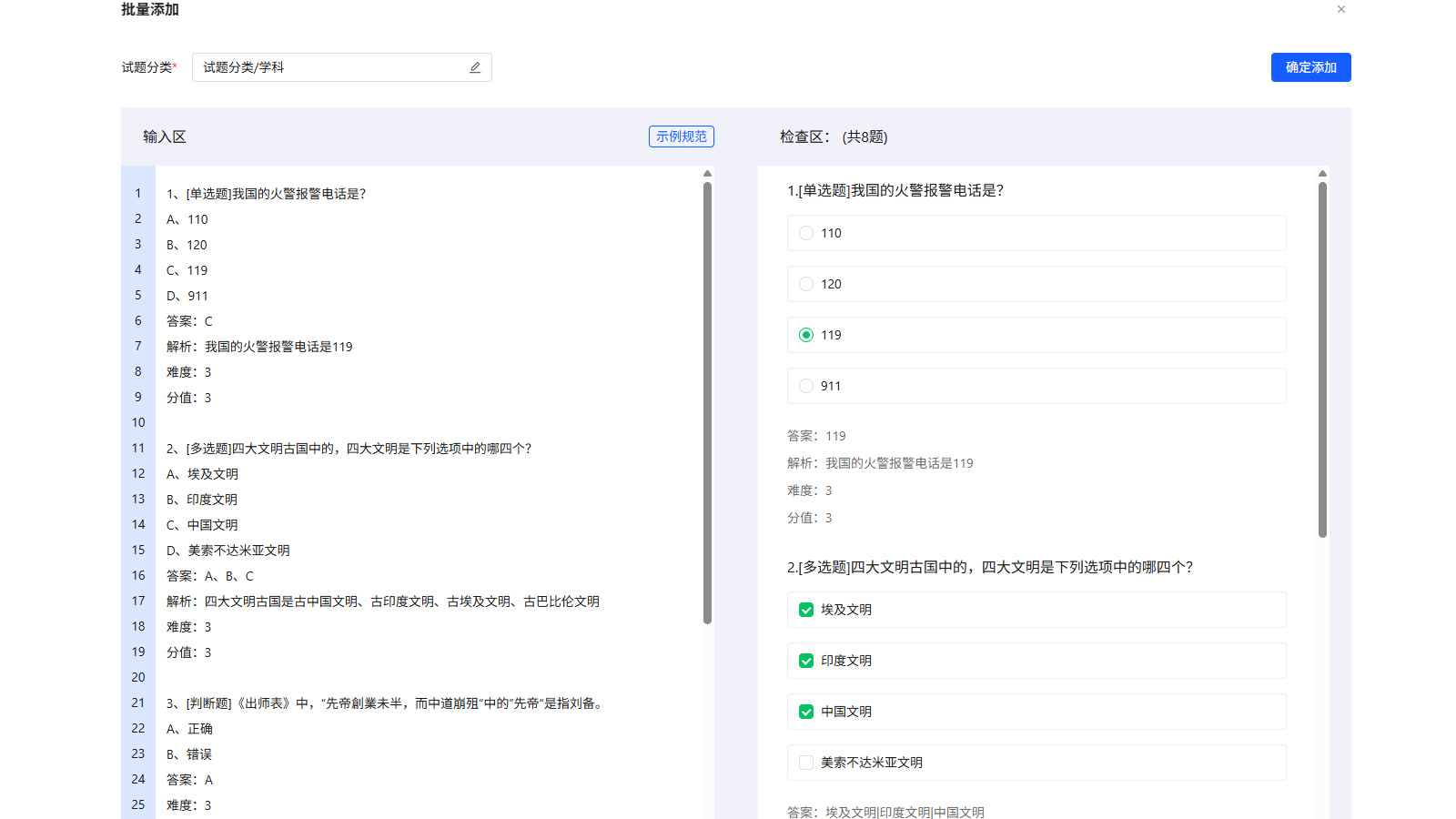
【输入规范】:列举在添加试题过程的各项规范,您在编辑的过程中可以随时查看输入规范,不影响当前页面试题的录入
【输入示例】:提供各类试题类型的输入样式示例,用户需要按照输入示例的格式进行试题的添加
【检查区】:检查用户当前输入的试题格式是否合规,并在页面进行提示,您可以根据提示进行相应的修改
3.3 文本导入
“文本导入”是通过固定的文本格式要求提前编辑好文档,再通过导入试题文档完成试题的添加。导入的题目文件不能超过10MB。
这个原理实际上和上文“批量添加”是一样的,只不过批量添加是在线按照规定的格式编辑题目,而文本导入可以在线下编辑好了之后直接导入到企鲸,对网络持续连接性要求相对较低。
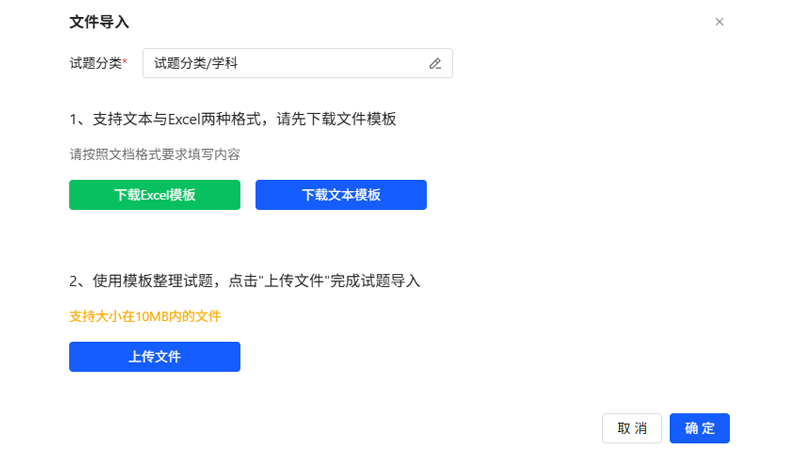
· 操作方法
第一步:先下载“文件模板”,出题人参照模板格式完成试题的添加,编辑完成后保存文件到电脑。
第二步:上传文件,找到已设置好的导入文件,点击上传,上传后可根据检查区提示进行试题的修改编辑。
4、管理题库
超级管理员和有权限的子管理员可以管理题库内的所有试题,并调整分类。
在电脑端,如果要搜索单独的或某一类的题目,可以在上方红框所示的区域去搜索,或根据题型和难度去筛选。
对于下方列出的已有题目,可以勾选需要操作的之后批量删除,或设置分类。也可以对题目进行编辑。
在手机端,可以对试题分类进行管理操作,包括调整顺序和添加/删除/重命名子分类,也可以对题目进行编辑、添加、删除操作。